Lucrul cu referințele de celule Excel poate părea provocator la început, în special când vine vorba de calcule bazate pe celule. Referințele relative și absolute sunt instrumente esențiale pentru administrarea și calcularea eficientă a datelor tale. În acest ghid vom explora combinarea acestor două concepte pentru a crea o structură clară în calculele și formulele tale. Acest lucru este deosebit de util atunci când lucrezi cu date financiare, cum ar fi ratele dobânzilor și investițiile financiare.
Concluzii esențiale
- Diferența între referințele de celule relative și absolute este crucială pentru calcule corecte.
- Simbolul dolarului ($) permite stabilirea de referințe de celule absolute.
- Prin combinarea ambelor tipuri de referințe de celule, poți crea formule eficiente și reutilizabile.
Ghid pas-cu-pas
Să începem cu un exemplu practic pentru a înțelege mai bine conceptul de referințe relative și absolute. Imaginează-ți că planifici o investiție pe termen lung și dorești să calculezi dobânzile.
Configurarea tabelului În primul rând, trebuie să creezi un tabel Excel. Creează coloane pentru sumele depuse și ratele dobânzilor. Începe prin introducerea sumelor de depus, începând cu 10.000 euro și ajungând la 50.000 euro, listând diferitele depozite într-o coloană.
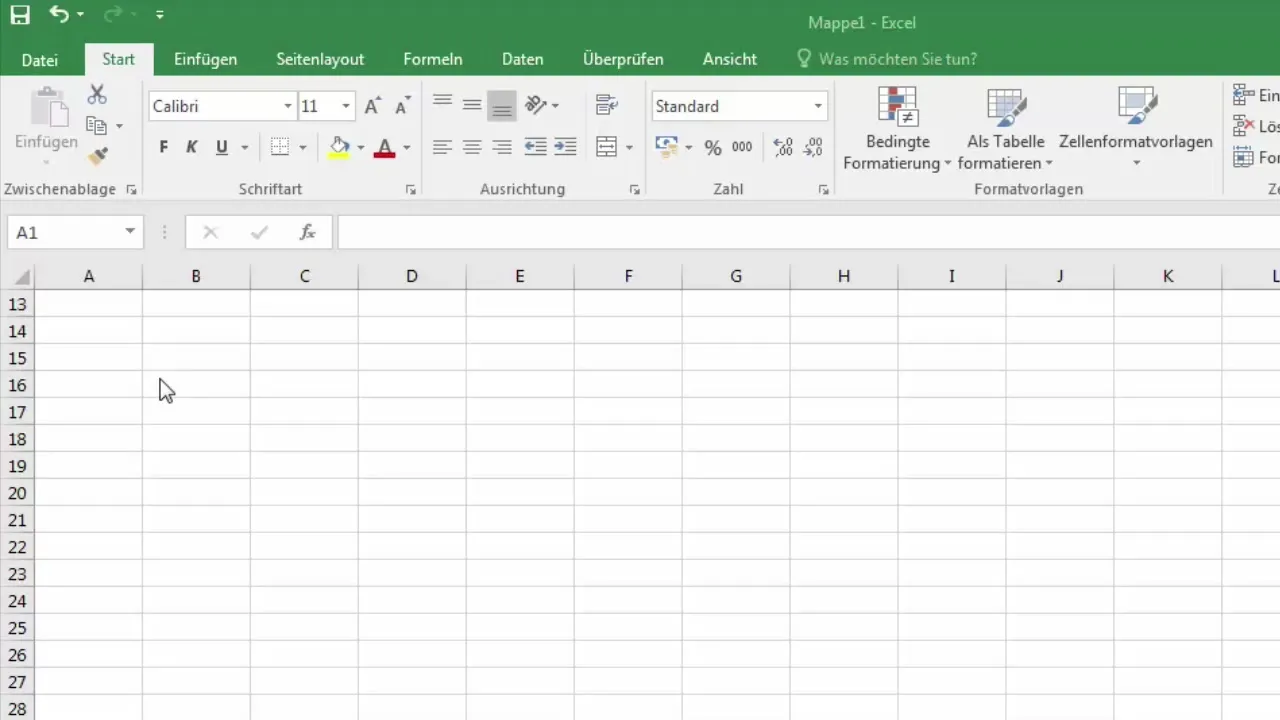
Formatarea valutelor Pentru a formata valorile în mod lizibil, poți selecta formatul de valută fără zecimale. Marchează celulele, mergi la filă și selectează opțiunea de formatare "Valută".
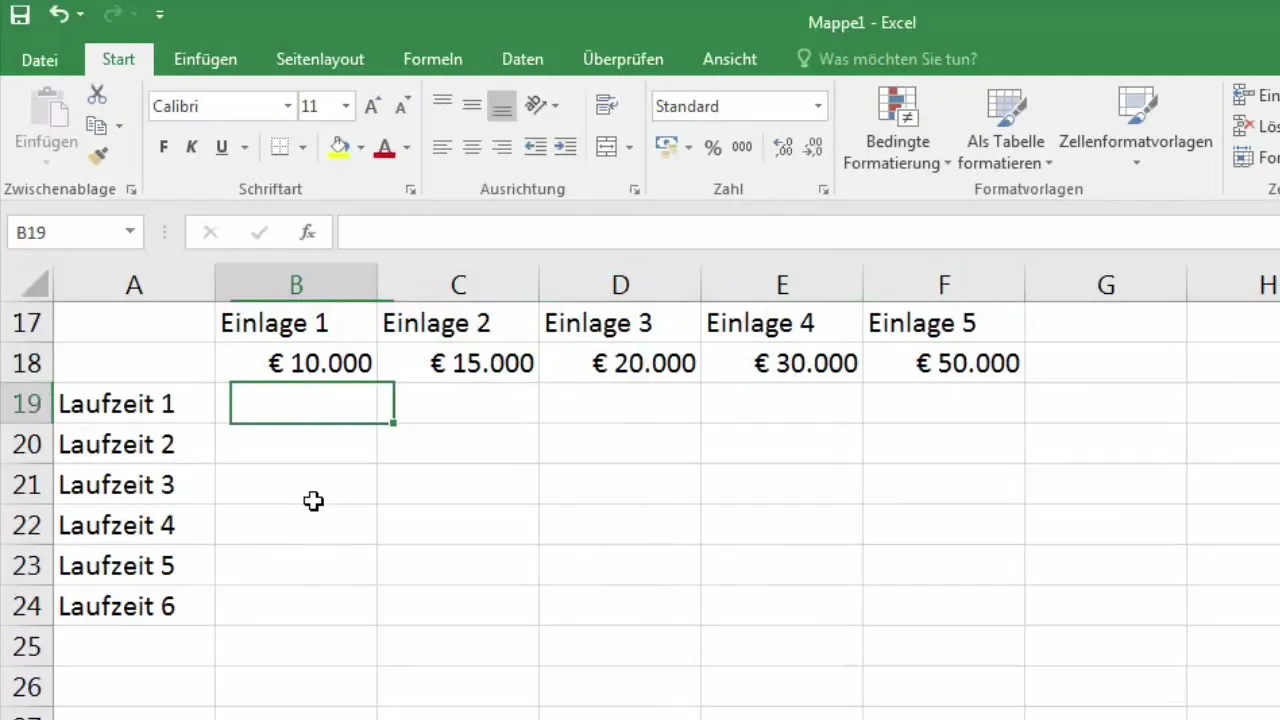
Coloana suplimentară pentru ratele dobânzilor Adaugă o coloană suplimentară pentru ratele dobânzilor. Introdu rate exemplare de dobândă între 3% și 8% în această coloană. Aceste valori sunt doar un exemplu pentru calculele tale.
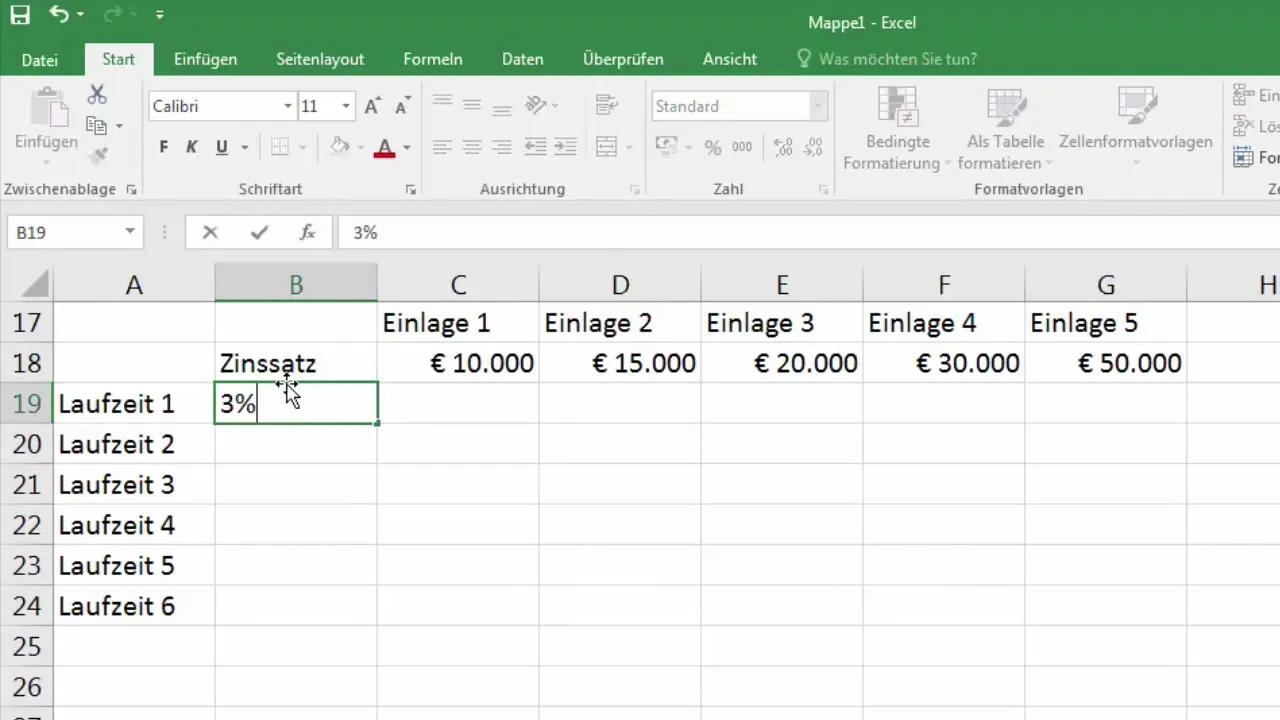
Prima calculație a dobânzilor Acum poți efectua calculul pentru primul an. Ia prima sumă (10.000 euro) și înmulțește-o cu rata de dobândă de 3%. Folosește formula: =C18 * D1, unde C18 reprezintă suma depusă și D1 reprezintă rata de dobândă.
Trage formula în jos Atunci când tragi formula în jos, Excel își amintește referințele de celule relative și le ajustează automat. Acest lucru este util, dar în acest caz vrem să menținem referința la ratele de dobândă constantă.
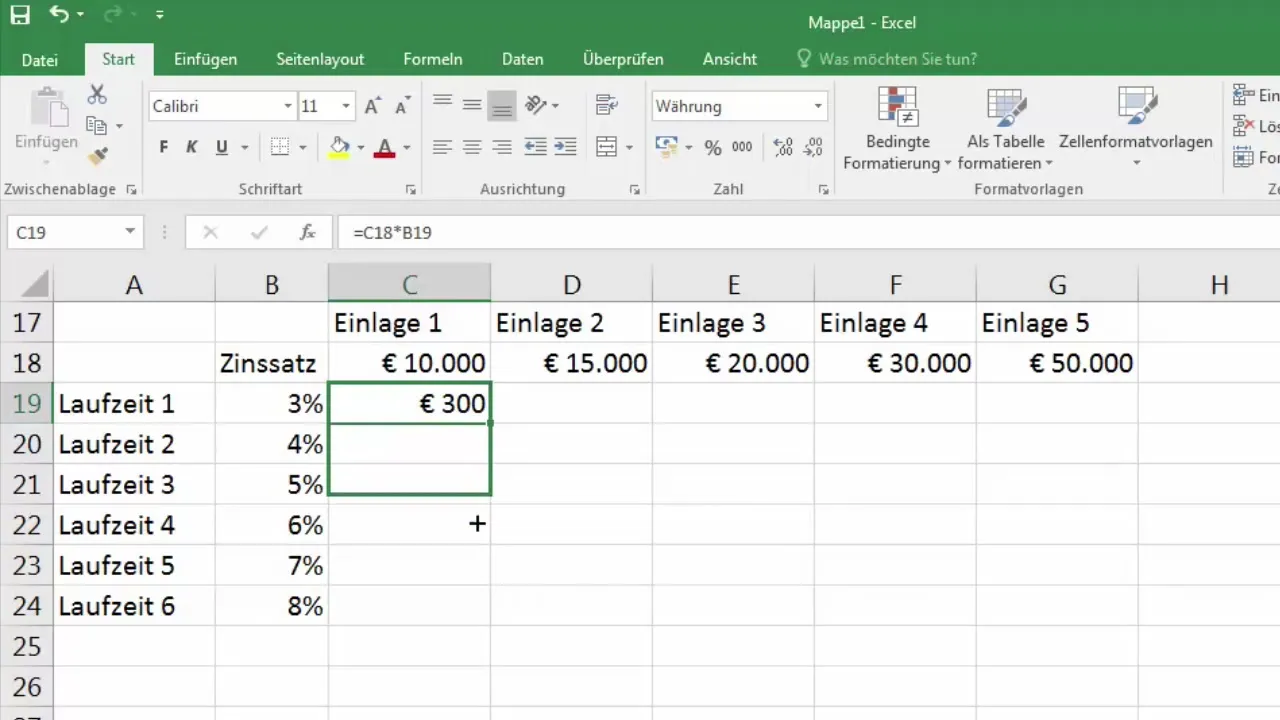
Folosirea referințelor absolute de celule Pentru a asigura că rata de dobândă din rândul 1 rămâne întotdeauna constantă, poți securiza referința la D1 din formula cu un simbol dolar. Schimbă formula în =C18 * $D$1. Dacă tragi acum formula în jos, referința la D1 va rămâne constantă.
Verificarea rezultatelor Verifică rezultatele atunci când tragi formula în jos. Ar trebui să obții calculări corecte ale dobânzilor pentru toate sumele depuse. Relațiile sunt acum clare, iar înțelegerea diferenței dintre referințele relative și absolute de celule este mai bună.
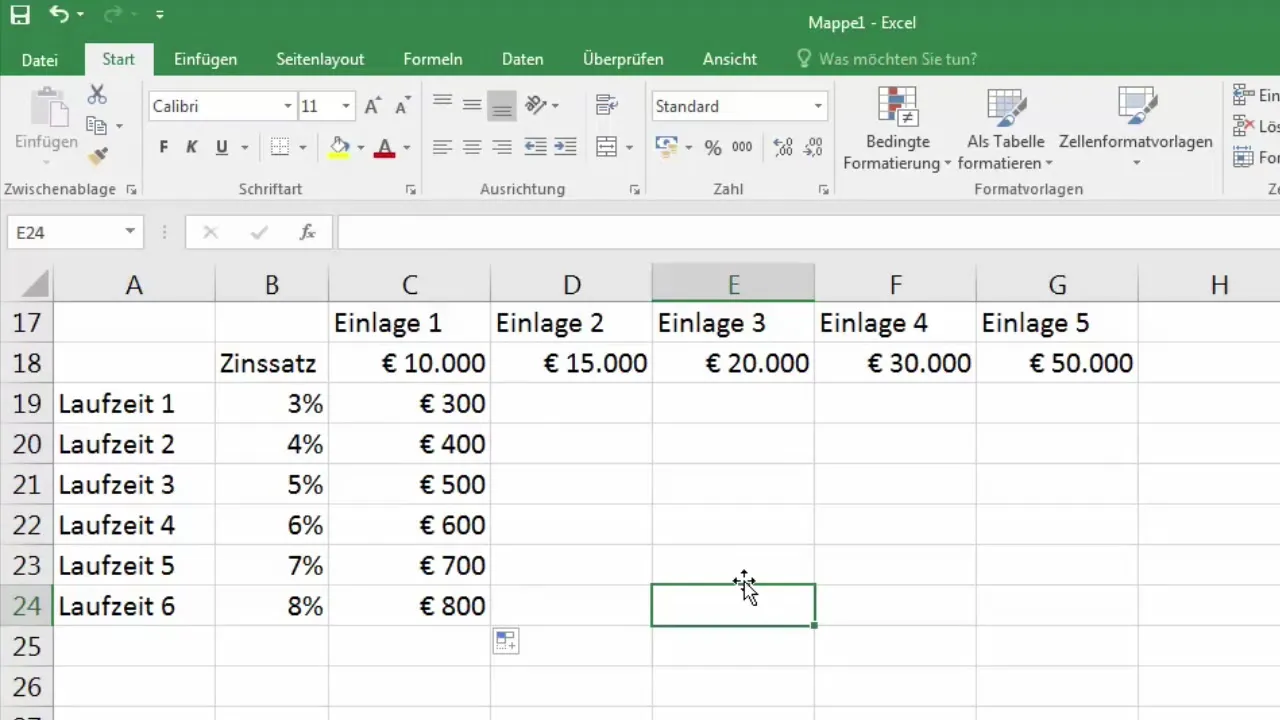
Tragerea valorilor spre dreapta Acum poți introduce aceleași calculări ale dobânzilor și pentru restul sumelor depuse din rând. Cu toate acestea, vrei să te asiguri că referința la ratele de dobândă este la locul potrivit. Pentru a asigura că coloana rămâne constantă, adaugă un simbol dolar înaintea literelor coloanelor ($D1).
Adaptarea tabelului Pentru a-ți optimiza tabelul, poți ajusta în același timp toate sumele și ratele de dobândă. Pentru aceasta, selectezi rândurile sau coloanele și le tragi împreună în jos sau în lateral. Astfel, calculul pentru fiecare depozit individual este actualizat.
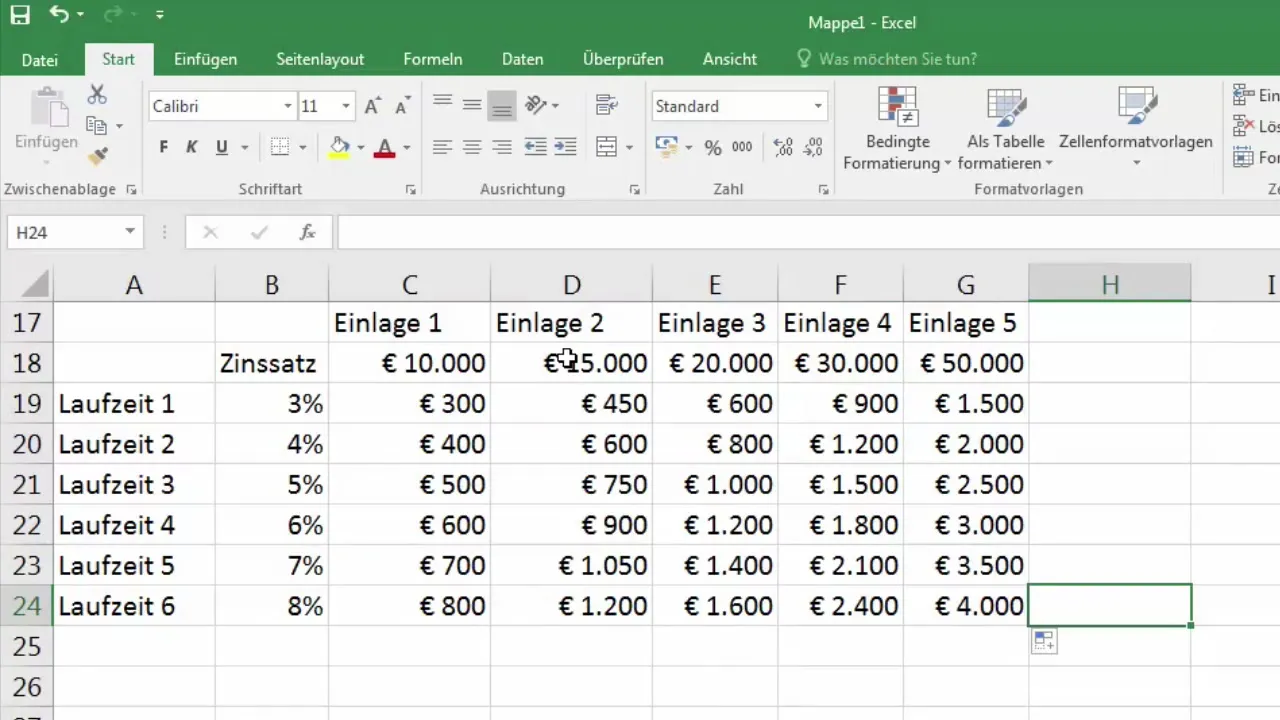
Designul tabelului tău Poți personaliza aspectul tabelului tău Excel prin utilizarea diferitelor culori de fundal pentru celule. Astfel, vei crea o prezentare clară și atrăgătoare a datelor tale.
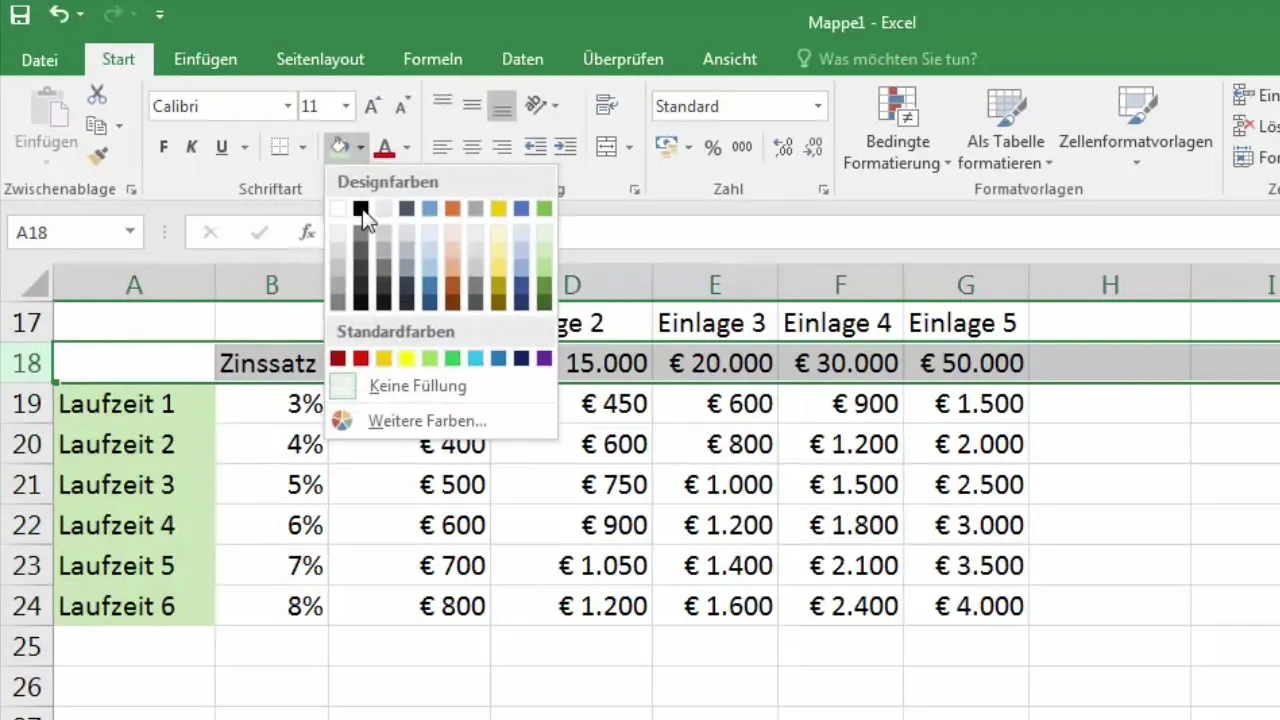
La finalul exercițiului, vei avea o foaie Excel care îți va prezenta eficient depozitele, ratele dobânzilor și calculul acestora, permițându-ți să lucrezi cu referințe de celule relative și absolute.
Rezumat
Cu aceste cunoștințe de bază despre referințele de celule relative și absolute, vei putea să-ți îmbunătățești semnificativ abilitățile în Excel. Vei putea să creezi formule eficiente care îți vor ușura în mod semnificativ munca și te vor ajuta să obții o mai bună înțelegere a datelor tale.
Întrebări frecvente
Cum pot să disting diferența între referințele de celule relative și absolute?Referințele de celule relative se schimbă la copiere, în timp ce referințele de celule absolute rămân constante datorită semnului dolar ($)
Când ar trebui să folosesc referințele de celule absolute?De fiecare dată când dorești să fixezi o referință care să nu se schimbe în timpul unei calculații, ar trebui să folosești o referință de celulă absolută.
Cum pot să schimb formatul valutar?Selectează celulele, mergi la fila "Start" și selectează opțiunea de formatare pentru "Valută".
Pot să ajustez mai multe referințe de celule simultan?Da, selectează celulele dorite și trage-le împreună în jos sau în lateral pentru a actualiza automat calculele.


